usb关机供电怎么关 win10关机usb供电设置问题解决
更新时间:2024-04-24 13:58:46作者:yang
USB关机供电是指在关机状态下,USB接口仍可以提供电源供应,在Win10系统中,有时候会出现USB供电无法关闭的问题,导致设备无法完全断电。为了解决这个问题,我们可以通过设置来禁止USB接口在关机状态下继续供电,从而保证设备的安全和节省电源消耗。接下来我们将介绍如何在Win10系统中设置USB关机供电的方法。
方法如下:
1.在电脑出厂的时候,默认启用快速启动功能,这样导致了电脑关机之后,USB主板等还是处于供电状态,这样有助于加速开机效果。要关闭USB供电,只需要将功能关闭即可。
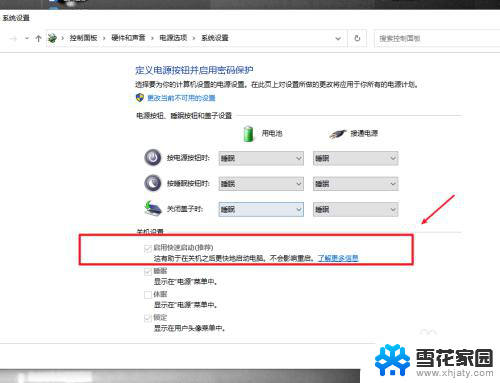
2.在电脑上打开系统设置,进入系统选项。
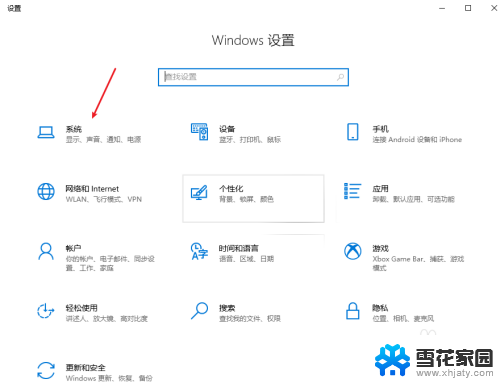
3.在电源和睡眠项目栏中,打开其他电源设置选项。
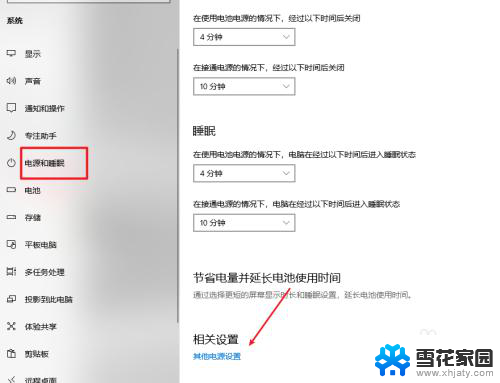
4.选择并打开电源按钮的功能选项。
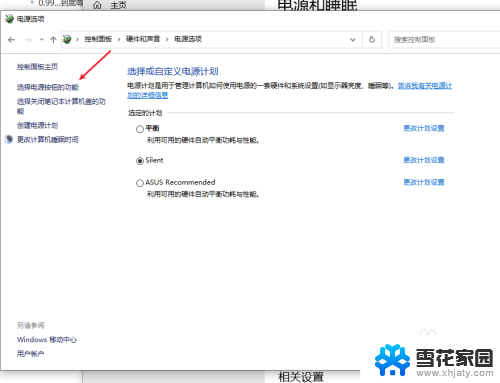
5.点击更改当前不可用的设置选项。
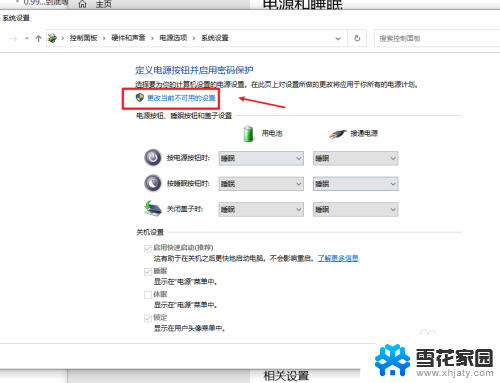
6.将启用快速启动功能关闭即可,这样我们关机之后。USB就会断电,但电脑开机会有延迟,当然想要关机USB供电,只需要开启这个功能即可
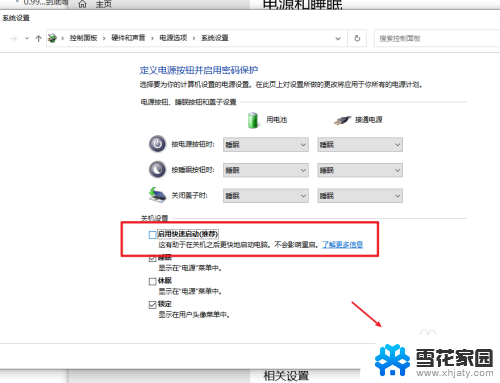
以上就是如何通过usb关机供电的全部内容,如果您需要的话,可以按照这些步骤进行操作,希望这对您有所帮助。
usb关机供电怎么关 win10关机usb供电设置问题解决相关教程
-
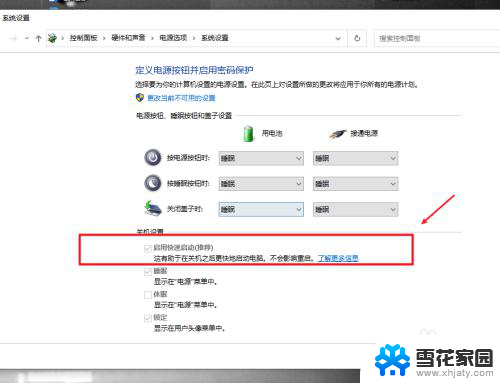 如何关闭电脑usb持续供电 Win10关机后USB供电设置
如何关闭电脑usb持续供电 Win10关机后USB供电设置2023-11-28
-
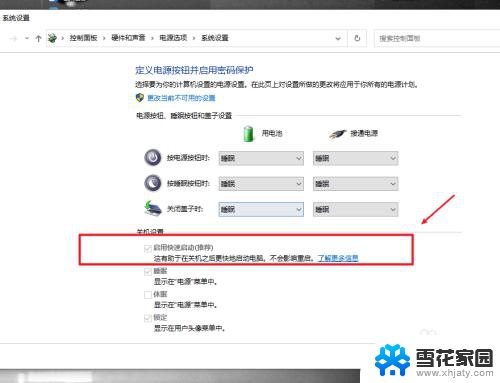 电脑关机使用usb充电 win10关机USB供电设置教程
电脑关机使用usb充电 win10关机USB供电设置教程2023-12-18
-
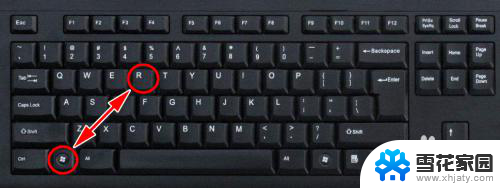 电脑哪里设置自动关机 win10电脑怎么设置定时关机
电脑哪里设置自动关机 win10电脑怎么设置定时关机2024-03-27
-
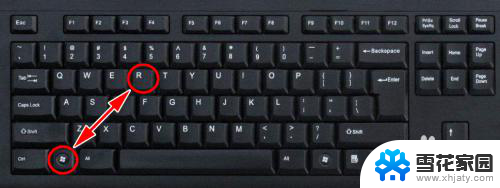 电脑怎么设置倒计时关机 win10电脑怎么设置每日定时关机
电脑怎么设置倒计时关机 win10电脑怎么设置每日定时关机2024-03-09
- win10怎么看自己电脑设置了定时关机 Win10怎么设置定时关机
- win10点了关机自动重启 电脑关机后自动重启怎么解决
- 热点老是自动关闭 如何解决Win10移动热点自动关闭的问题
- usb无法识别怎么办win10 win10系统usb设备无法识别怎么解决
- win10休眠后关机 Win10休眠后自动关机怎么解决
- win10关机会重启 Win10关机后自动重启怎么解决
- win10系统有超级终端么 win10超级终端使用方法图文教程
- win10关闭后台自启动 win10开机自启动程序关闭步骤
- win10的图片打不开了 win10系统图片无法显示怎么办
- win10自带录屏软件下载 Win10自带的录屏快捷键无法录屏怎么解决
- 电脑win10更新了一直蓝屏 win10更新后蓝屏错误代码解决方法
- win10怎样进行系统更新 Windows10怎么升级到最新版本
win10系统教程推荐
- 1 电脑win10更新了一直蓝屏 win10更新后蓝屏错误代码解决方法
- 2 win10 电脑响应慢 笔记本变慢怎么调整
- 3 win10如何打开windows update 怎样让win10系统自动更新
- 4 win10 数字激活 备份 win10系统备份方法
- 5 win10台式电脑没有声音怎么设置 电脑无法播放声音
- 6 win10启动后看不到图标 笔记本图标找不到了怎么办
- 7 电脑怎么扫描纸质文件win10 win10怎么扫描病毒
- 8 win10系统"快速启动"的启用和关闭 win10快速启动设置关闭详细教程
- 9 win10桌面字体看着模糊 win10字体模糊处理技巧
- 10 win 10许可证即将过期如何激活 Win10系统电脑许可证过期如何激活